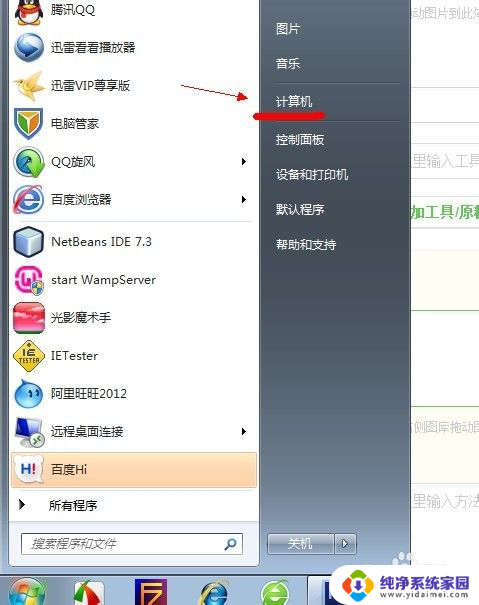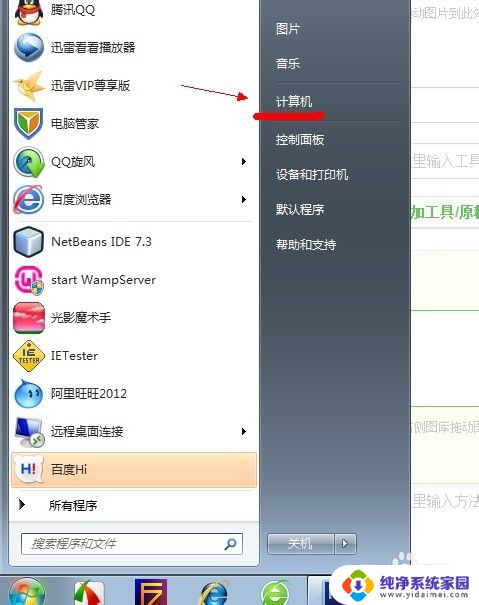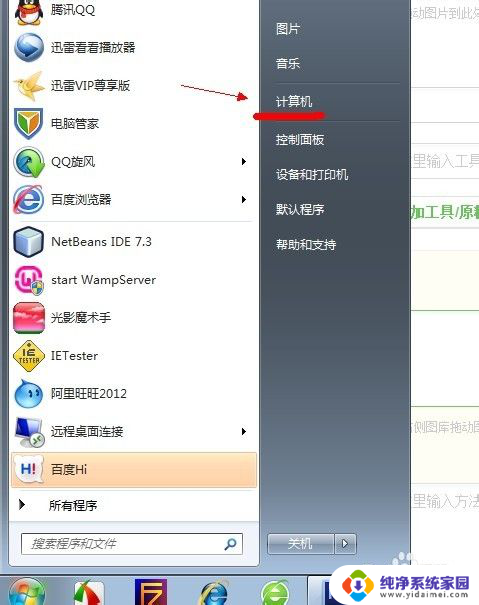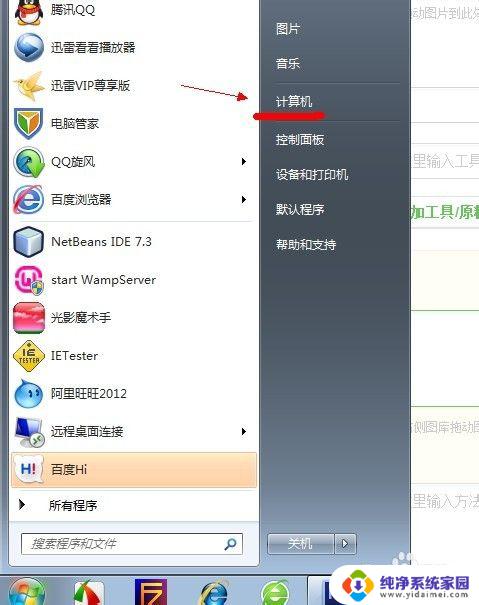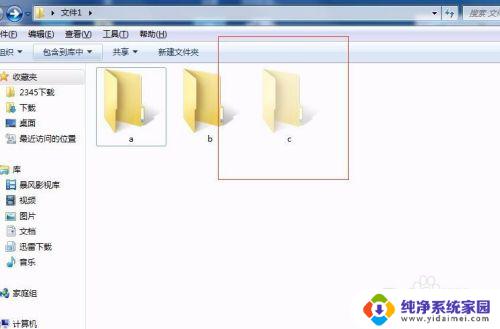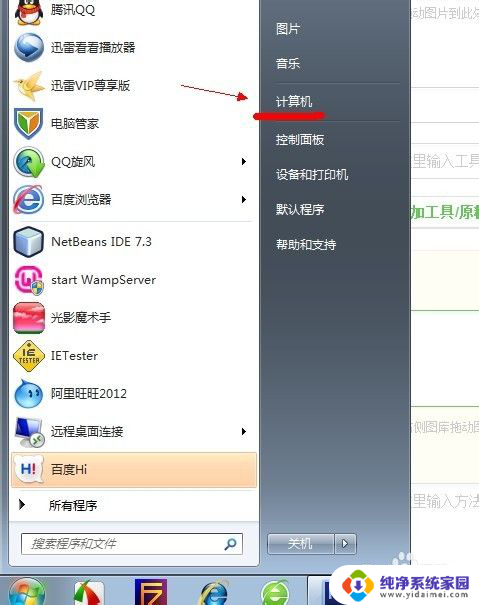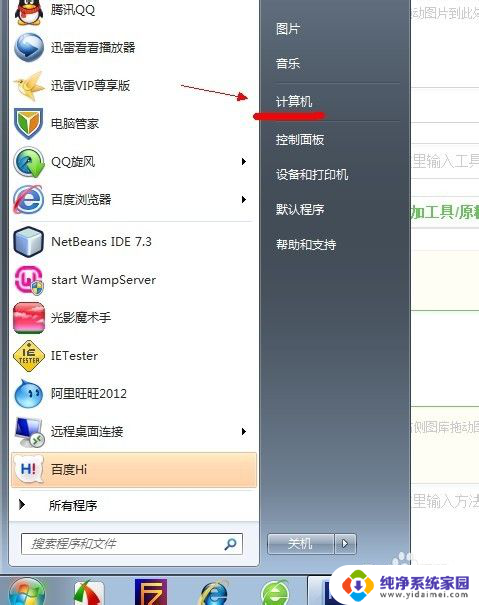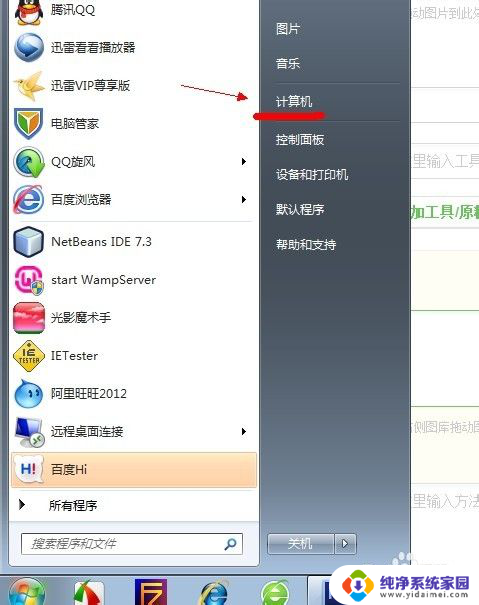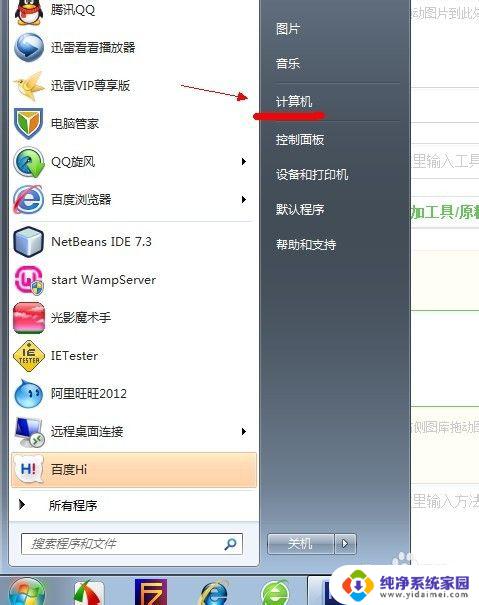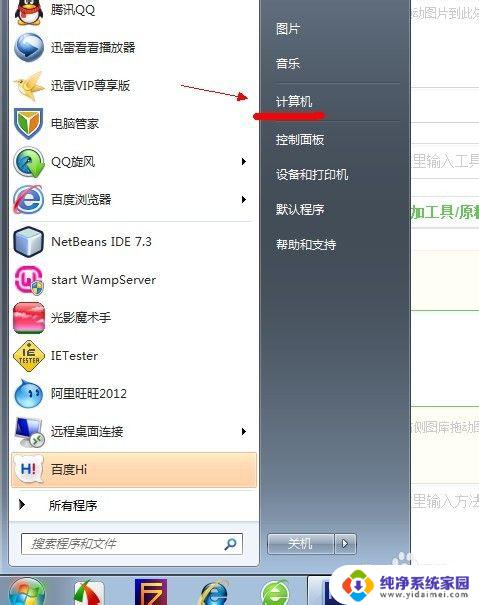win7隐藏的文件怎么显示出来 win7系统如何查看隐藏的文件
更新时间:2023-10-14 11:00:25作者:jiang
win7隐藏的文件怎么显示出来,在使用Windows 7操作系统时,有时我们会遇到一些隐藏的文件,这些文件可能是系统文件或者用户自己设置的隐藏文件,有些隐藏文件可能包含着重要的信息或者我们需要对其进行修改或删除操作。了解如何显示隐藏文件以及查看它们是非常重要的。在本文中我们将介绍如何在Windows 7系统中显示隐藏文件,并教你如何查看它们。
方法如下:
1.点左下角“开始”菜单,再点击“计算机”。
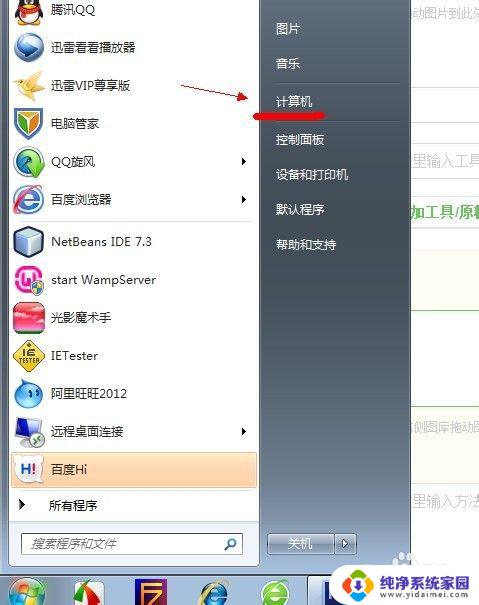
2.点击窗口顶部靠左位置的“组织”菜单,选择其中的“文件夹和搜索选项”。
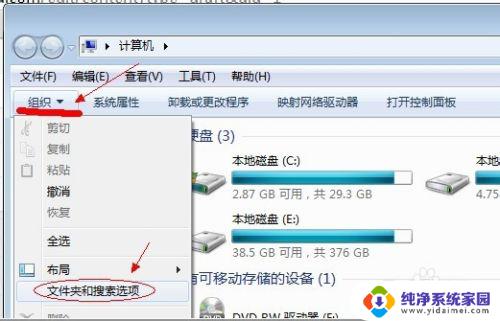
3.在弹出的窗口里点击切换到“查看”选项卡。
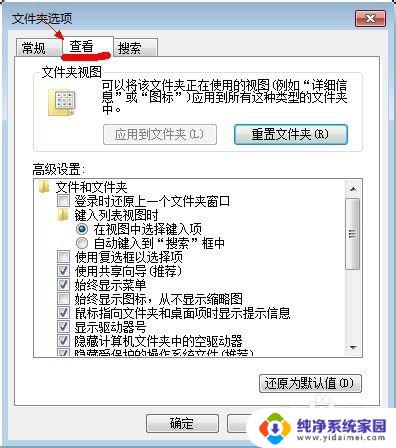
4.在窗口中部位置下拉滚动条,找到“显示隐藏的文件、文件夹或驱动器”。把前面的圈圈选中,然后点击确定。
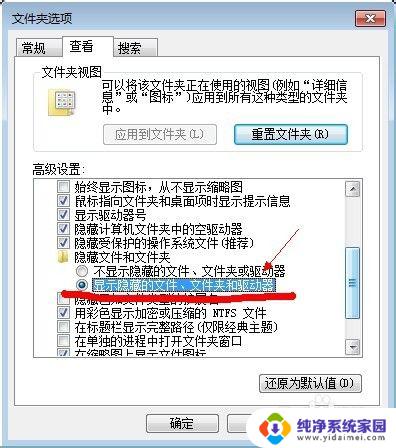
5.这时电脑中的隐藏文件和文件夹就都可以看到了。
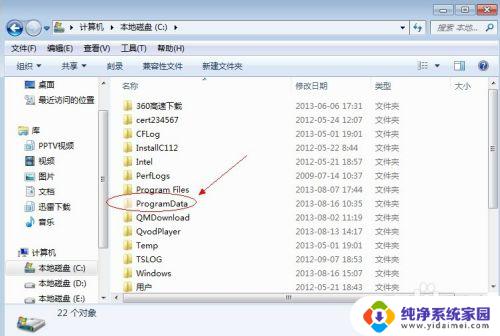
以上就是如何显示win7中隐藏的文件的全部内容,如果您遇到类似的问题,可以参考本文中介绍的步骤进行修复,我们希望这些信息对您有所帮助。